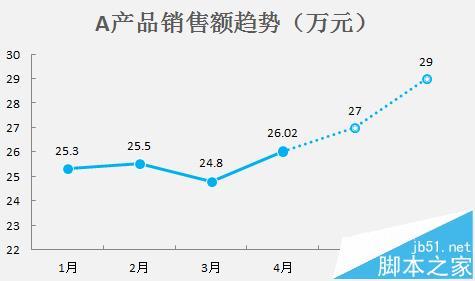导读 近日有关于excel折线图怎么设置实线虚线混排显示的问题受到了很多网友们的关注,大多数网友都想要知道excel折线图怎么设置实线虚线混排显示
近日有关于excel折线图怎么设置实线虚线混排显示的问题受到了很多网友们的关注,大多数网友都想要知道excel折线图怎么设置实线虚线混排显示的具体情况,那么关于到excel折线图怎么设置实线虚线混排显示的相关信息,小编也是在网上进行了一系列的信息,那么接下来就由小编来给大家分享下小编所收集到与excel折线图怎么设置实线虚线混排显示相关的信息吧(以下内容来自于网络非小编所写,如有侵权请与站长联系删除)
excel折线图怎么设置实线虚线混排显示?
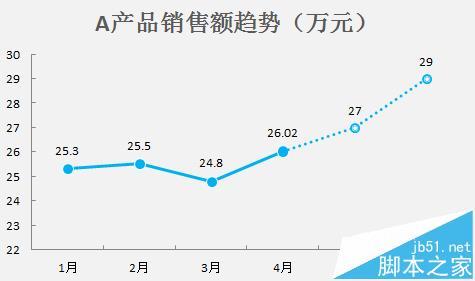
1、如下图1所示,样例数据中1-4月为真实数据,5-6月为预测数据,需要将前4个月的折线图以实线显示,后2个月为虚线显示。使用辅助列的方式实现这个效果。如图2所示排列数据,其中交界的那个月在两列中都要有。
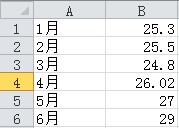
2、选中这三列数据,插入折线图,得到下图。
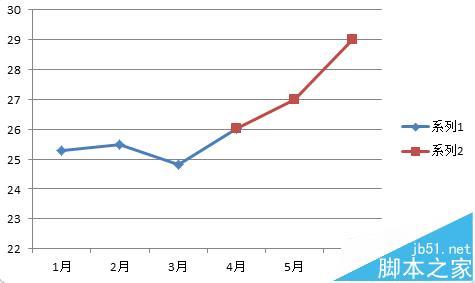
3、选中前半段折线,右键设置设置数据系列格式,进而设置线条的颜色(本例为浅蓝),线型为实线,数据标记的填充颜色为蓝色,数据标记线颜色为浅灰,即完成前半段折线设置。
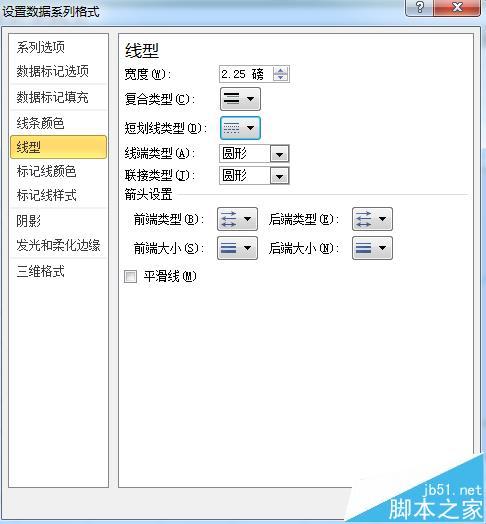
4、选中后半段折线,右键设置设置数据系列格式,进而设置线条的颜色(本例为浅蓝),线型为虚线,数据标记的填充颜色为白色,数据标记线颜色为浅蓝,数据标记线线型为粗细结合的曲线,即完成后半段折线设置。
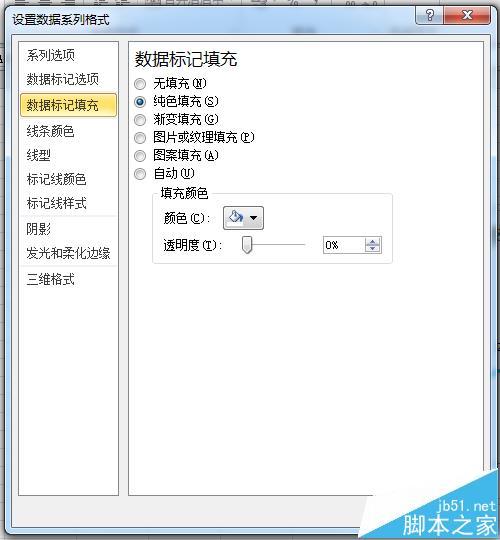
5、这时基本完成所需设置,但是交界处的那个点应该为实线的样式,而此时跟虚线的点一致了(如下图),因此需要单独设置:选中这个点,进行第3步骤操作即可。
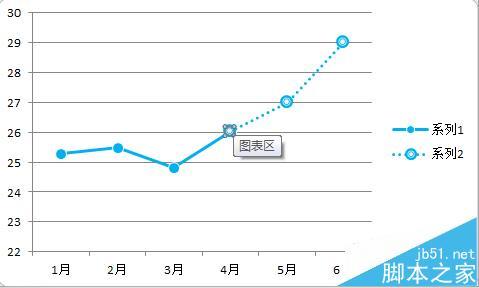
6、最后删去图例,增加标题,网格线视需要看是否删除,数据标签是否需要显示也视需要而定,最终设置完成图如下图所示。